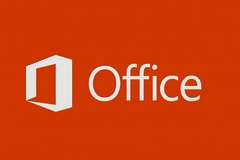El proceso en sí mismo es sencillo, pero el script a usar es el disponible en este link. También deberemos aquí indicar la ubicación local de la carpeta contenedora del material a sincronizar con Drive, y luego de eso agregar simplemente el servicio a la lista de [Guardar como].
Tanto Office 365 como Microsoft Office (en versiones 2010 y superiores) ofrecen por defecto conexión con SkyDrive/OneDrive. Y luego de la conexión con la cuenta Microsoft nos permiten, sin más prolegómenos, guardar nuestro trabajo directamente en la nube. Sin sincronizar nada y con la posibilidad de acceder a los contenidos directamente desde sus WebApps.
Sin embargo, y aunque en la práctica parezca absurdo, no hay conexión predeterminada con Dropbox, la herramienta de alojamiento en la nube más utilizada. Por eso les ofreceremos desde aquí una solución eficaz. Como de costumbre.
En los foros oficiales de Dropbox encontraremos la herramienta How to add Dropbox as a Cloud Service, disponible en este link. La descargaremos y ejecutaremos.
Entonces deberemos, luego de presionar una tecla cualquiera en la primera pantalla, introducir la ubicación exacta de nuestra carpeta de Drobox. Por ejemplo, C:\Users\Alexis\Dropbox\. Luego de presionar <Enter> el script se cerrará y la primera parte del proceso estará lista.
A continuación reiniciaremos cualquier componente de Office en el caso de que tengamos alguno abierto, y haremos clic en [Archivo\Guardar como\Agregar un sitio]. En la lista aparecerá ahora Dropbox, que hasta entonces no era una opción. Lo elegiremos, y luego de unos segundos accederemos directamente a nuestra carpeta Dropbox local.